Când introduceți o comandă pe linia de comandă Windows, ieșirea din comandă este afișată în fereastra de comandă. Pentru unele comenzi, ieșirea poate avea mai multe rânduri lungi și uneori mai lungă decât înălțimea ferestrei de comandă, determinând să derulați pentru a vizualiza toată ieșirea.
Dacă doriți să evitați acest lucru sau dacă doriți să salvați o copie a rezultatului generat de o comandă, puteți să copiați textul din fereastra de comandă și să îl inserați într-un fișier text. Cu toate acestea, există o metodă mai ușoară de a copia ieșirea într-un fișier text. Utilizați comanda de redirecționare .
Redirecționarea ieșirii liniei de comandă
Pentru a utiliza comanda de redirecționare, utilizați simbolul " > " și un nume de fișier la sfârșitul comenzii pe care doriți să o executați.

De exemplu, dacă doriți să salvați ieșirea din comanda ipconfig (afișează setările de rețea), deschideți fereastra de comandă și tastați următoarea comandă.
ipconfig / toate> rețea_info.txt
NOTĂ: Acest lucru creează fișierul, network_info.txt, în directorul curent. În acest exemplu, afișat în imaginea următoare, fișierul va fi salvat în directorul C: \ network_info . Dacă doriți să salvați fișierul într-un alt director, puteți specifica calea completă a directorului în fereastra de comandă după cum urmează:
ipconfig / toate> c: \ my_directory \ network_info.txt
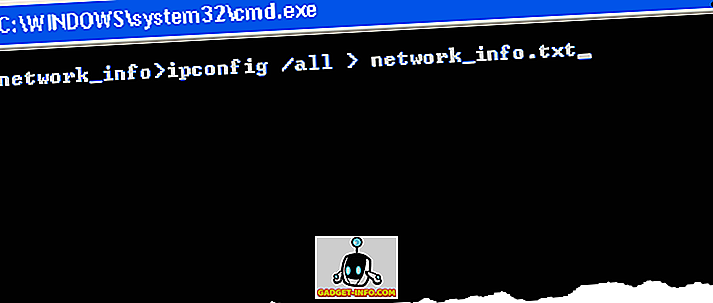
Odată ce introduceți comanda și apăsați pe Enter, veți fi returnați în linia de comandă. Ieșirea este trimisă în fișierul text, dar nu pe ecran, astfel încât să nu vedeți ieșirea.
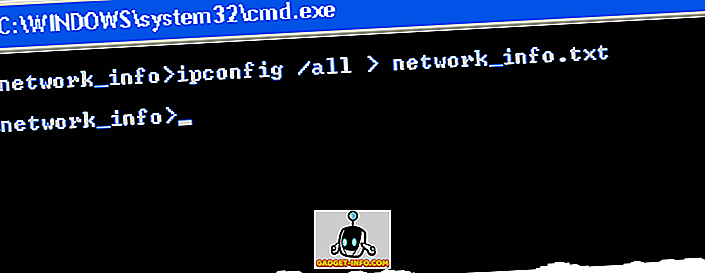
Fișierul network_info.txt este creat în directorul curent. Pentru a vizualiza ieșirea, tastați următoarea comandă pentru a deschide fișierul text din Notepad :
notepad.exe network_info.txt
NOTĂ: Dacă ați salvat fișierul într-un alt director, asigurați-vă că ați pus calea completă la fișier după " notepad.exe " pe linia de comandă, după cum urmează:
notepad.exe C: \ my_directory \ network_info.txt
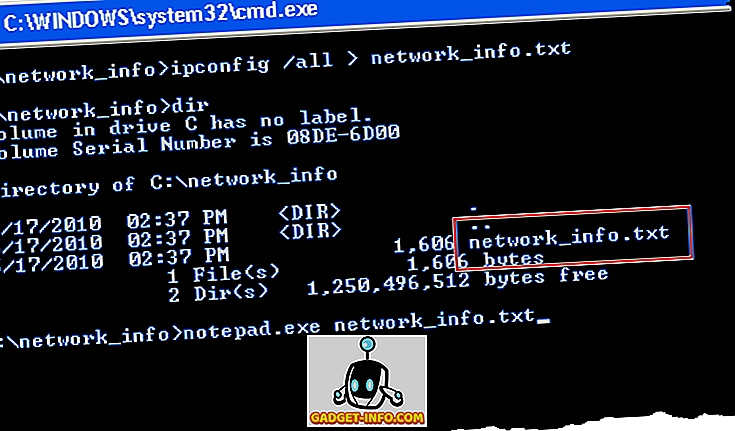
Rețineți că puteți naviga la acel director în Explorer și deschideți fișierul de acolo. Iată un exemplu de ieșire dacă comanda ipconfig într-un fișier text.
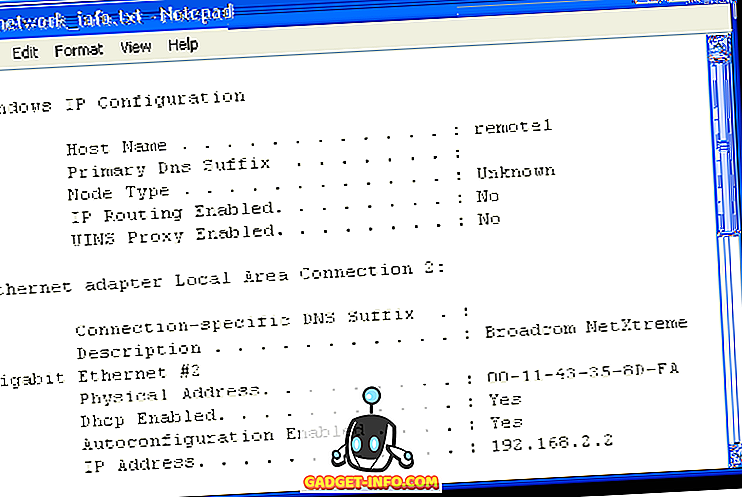
Pentru a închide Notepad, selectați Ieșire din meniul Fișier .
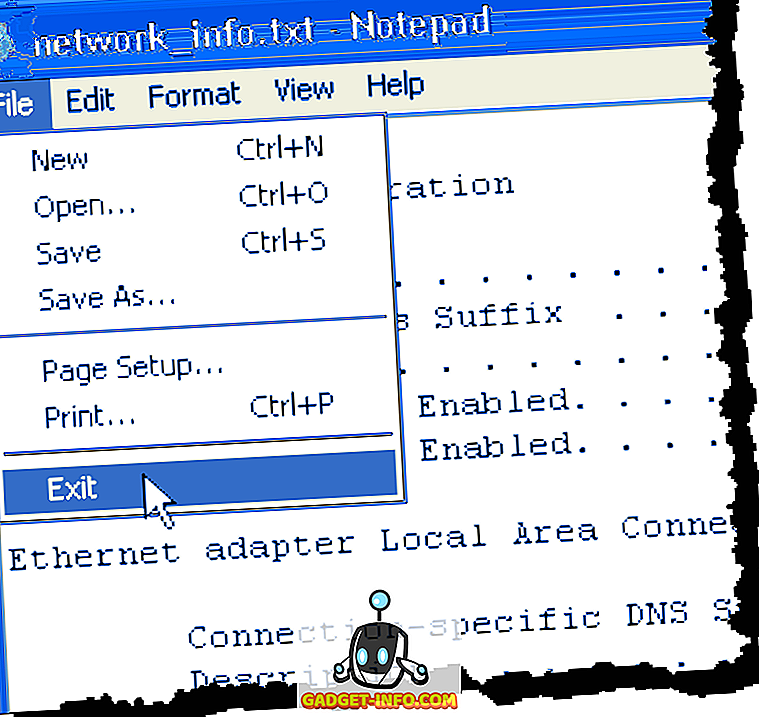
Pentru a închide fereastra de comandă, tastați ieșire din linia de comandă și apăsați Enter .
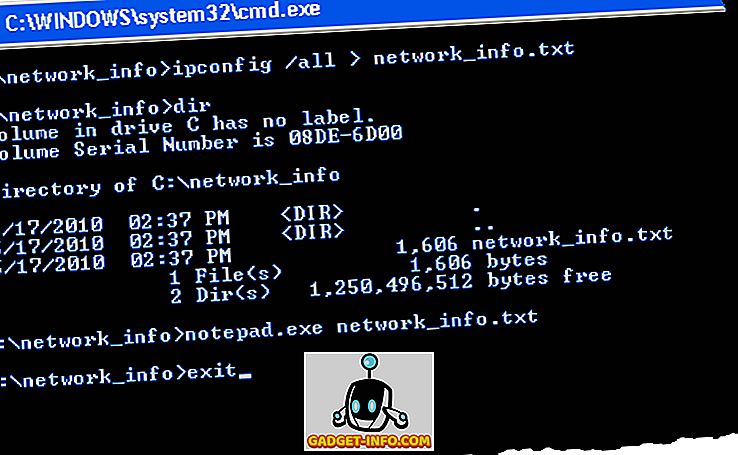
NOTĂ: Dacă utilizați același nume de fișier a doua oară, acel fișier va fi suprascris și orice ieșire pe care a conținut-o anterior va fi pierdută. Pentru a vă păstra ieșirea anterioară, utilizați un alt nume de fișier sau puteți adăuga ieșirea la sfârșitul unui fișier existent. Pentru a adăuga date la un fișier existent, utilizați două simboluri de redirecționare după cum se arată mai jos:
dir c: \ my_music >> network_info.txt
NOTĂ: redirecționarea este, de asemenea, utilă pentru salvarea listelor de directoare. Comanda anterioară salvează o listă a directorului c: \ my_music în capătul fișierului network_info.txt . Bucurați-vă!
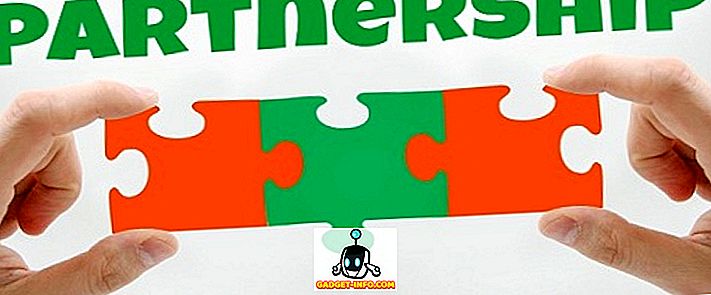








![social media - Schimbarea tendințelor pe Internet în 2011 [Infographic]](https://gadget-info.com/img/social-media/810/sharing-trends-internet-2011-2.jpg)